KVM虚拟机如何进行磁盘扩容
由信创开放社区提供
通用
2024-11-11
47
KVM虚拟机如何进行磁盘扩容
系统版本
适用系统:V10(SP1)、V10(SP2)
适用架构:X86、AARCH、MIPS64el
其他版本和架构可作参考。
问题描述
给kvm虚拟机扩容(原来kylin10.0-1.qcow2只有100G,现在增加100G,总容量200G)。
问题分析
给虚拟机扩容时需要将其关机。
解决方案
-
关闭虚拟机前先用fdisk -l看下虚拟机容量。
# fdisk -l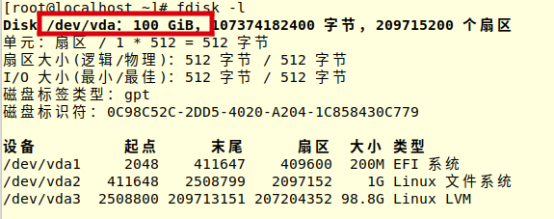
-
关闭物理机,在物理机上查看需要扩容的虚拟机硬盘容量信息。
# qemu-img info /var/lib/libvirt/images/kylin10.0-1.qcow2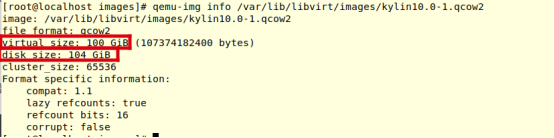
-
给虚拟硬盘扩容
# qemu-img resize /var/lib/libvirt/images/kylin10.0-1.qcow2 +100G
-
再次查看当前虚拟机硬盘容量有没有增加
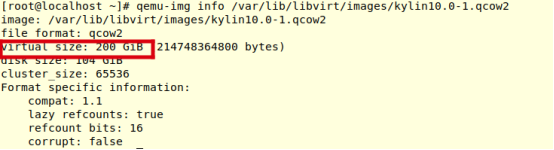
- 开启虚拟机,进入虚拟机,用fdisk –l查看容量有没有增加
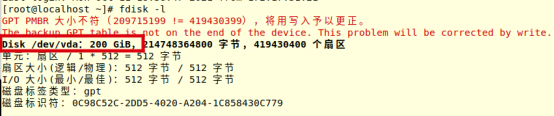
出现以上报错,可以通过重新写入解决。
# fdisk /dev/vda
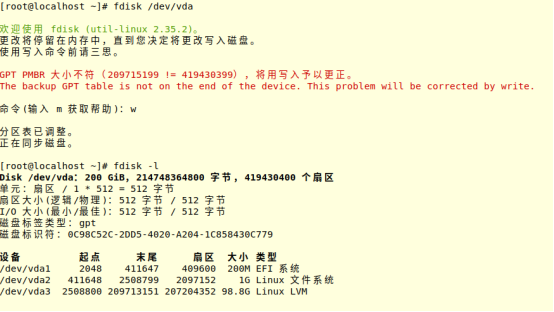
-
用lsblk 查看分区情况,关键是找出需要扩容的分区(本文以vda3作为示例)
# lsblk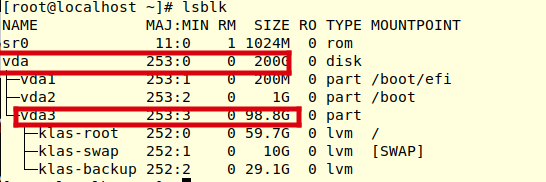
-
安装growpart命令
a.
# yum install cloud-utils-growpart -y
b. 执行growpart命令对需要扩容的分区进行容量扩展操作。
# growpart /dev/vda 3
但是出现了以下错误:

解决该错误:
①查看服务器当前的语言类型:
# echo $LANG

②定义全局变量,语言修改为英文并再次查看语言类型:
# export LANG=en_US.UTF-8
# echo $LANG

③重新使用growpart命令对分区扩容:
# growpart /dev/vda 3

④lsblk再次查看有没有给vda3扩容成功:
# lsblk
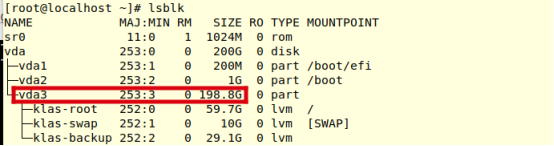
- vda3总分区扩容成功后,再给其下的某个分区扩容(用df -h查看其分区下某个分区的全路径,例如/dev/mapper/klas-root
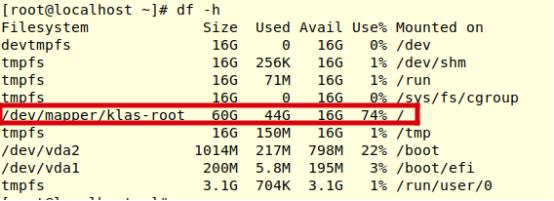
# pvresize /dev/vda3
# pvdisplay
# vgdisplay
# lvextend -L +100G /dev/mapper/klas-root

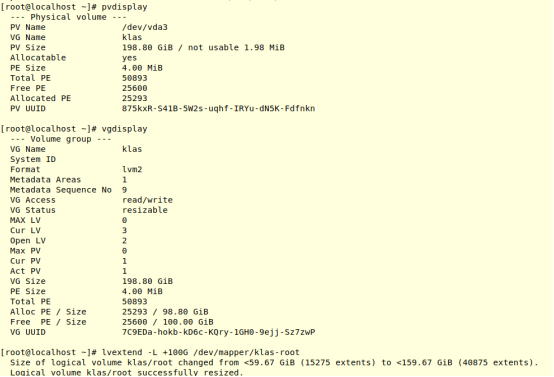
此时用lsblk查看klas-root这个分区发现容量已经增加,但用df -h查看并没增加,此时用xfs_growfs /dev/mapper/klas-root刷新下即可。
# lsblk
# df -h
# xfs_growfs /dev/mapper/klas-root
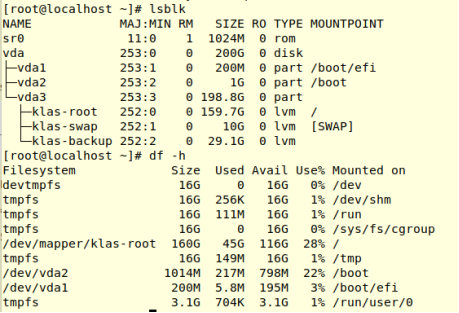
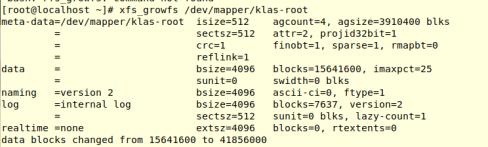
如果提示如下报错,则使用分区“/”方式刷新:

使用分区“/”方式刷新:
# xfs_growfs /

下一篇:
如何扩展swap交换空间

